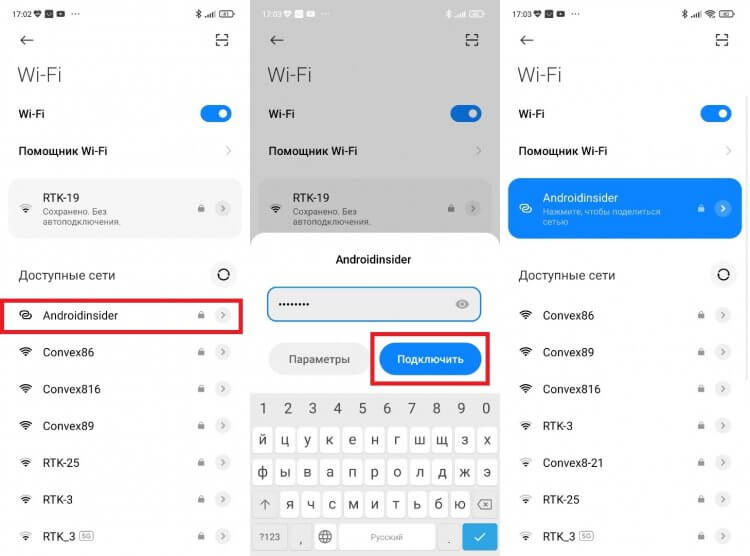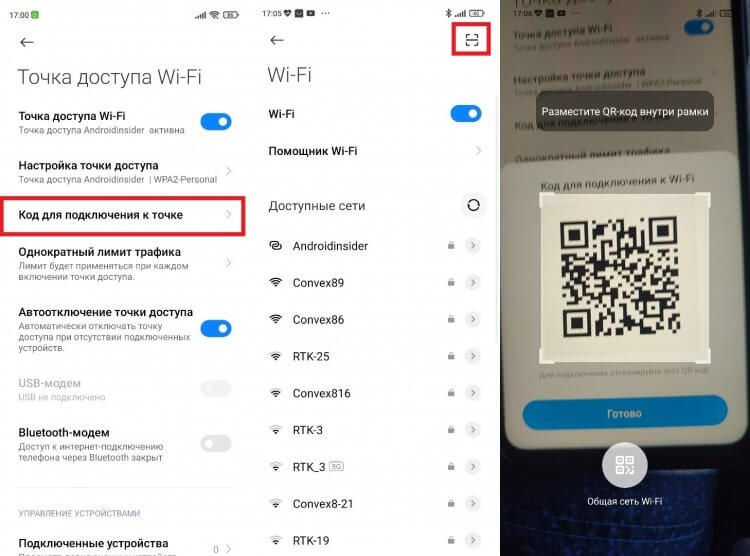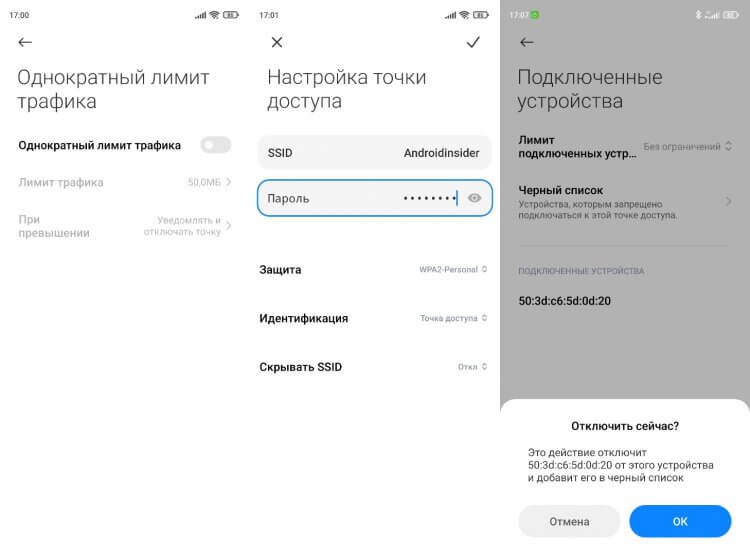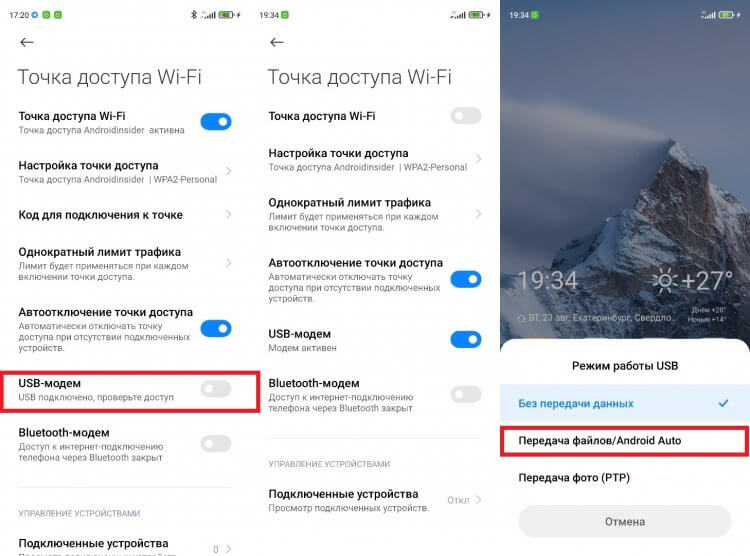- Как раздать интернет с телефона: подключение, настройка и решение проблем
- Точка доступа Wi-Fi
- Настройки точки доступа
- Как раздать интернет через блютуз
- Как раздать интернет через USB
- Почему не раздается интернет
- Телефон как точка доступа Wi-Fi — как настроить?
- Как работает точка доступа Wi-Fi на телефоне?
- Зачем нужна точка доступа Wi-Fi на телефоне?
- Как включить точку доступа Wi-Fi на телефоне?
Как раздать интернет с телефона: подключение, настройка и решение проблем
Во многих сценариях смартфон может выступать в качестве вспомогательного устройства. Например, если вам нужно раздать интернет с телефона на ноутбук или на другой гаджет в ситуации, когда у домашнего провайдера вновь проходят технические работы на линии, или в квартире отсутствует подключение к сети. Тогда вы можете сделать смартфон точкой доступа. Причем раздать интернет у вас получится не только по Wi-Fi, но и другими способами. Как? Сейчас об этом и поговорим.
Раздать интернет можно сразу на несколько устройств
Точка доступа Wi-Fi
Удобнее всего раздавать интернет именно по Wi-Fi. Вам не придется путаться в проводах или тратить много времени на настройку оборудования. Единственное условие — наличие мобильного интернета на телефоне. Если это требование соблюдено, то, чтобы сделать смартфон точкой доступа, понадобится:
- Открыть настройки устройства.
- Перейти в раздел «Точка доступа Wi-Fi».
- Активировать соответствующий переключатель.
Перед активацией точки доступа не забудьте отключить Wi-Fi на раздающем устройстве
В зависимости от модели смартфона могут отличаться названия пунктов меню, из-за чего у многих пользователей возникают проблемы с поиском нужной опции. Если вы тоже не смогли ее найти, прочитайте инструкцию для устройств разных производителей. Ну а мы переходим к самому важному — подключению через точку доступа смартфона:
- Откройте настройки второго устройства.
- Перейдите в раздел «Wi-Fi».
- Активируйте соединение и дождитесь обнаружения точки доступа.
- Нажмите на имя смартфона.
- Введите пароль и подтвердите подключение.
После первого подключения смартфон запомнит сеть
Аналогичным образом вы можете раздать интернет с телефона на телевизор, компьютер или ноутбук. В случае, если вы подключаете второй смартфон, можно обойтись даже без ввода пароля и поиска сети. Для этого посмотрите, как подключиться к интернету через QR-код:
- Перейдите в настройки точки доступа на раздающем устройстве.
- Откройте вкладку «Код для подключения к точке».
- На принимающем телефоне откройте раздел «Wi-Fi» в настройках.
- Нажмите на кнопку сканера.
- Наведите камеру телефона на сгенерированный QR-код.
Подключение через QR-код произойдет автоматически
Используя этот способ подключения к интернету, вам не придется вводить пароль или дожидаться, когда смартфон обнаружит точку доступа в списке устройств. Однако настроить сопряжение с компьютером в таком случае по понятным причинам будет затруднительно. Для расширения возможностей подключения, а также для повышения уровня безопасности предлагаю выбрать приложение для раздачи интернета.
⚡ Подпишись на Androidinsider в Дзене, где мы публикуем эксклюзивные материалы
Настройки точки доступа
Прежде чем рассказать о других вариантах раздачи интернета, остановимся на том, как выполняется настройка точки доступа. Возможно, это будет для вас полезно и поможет избежать лишних трат на мобильную связь. Итак, открыв раздел «Точка доступа Wi-Fi» в настройках телефона, вы увидите несколько дополнительных опций:
- Настройка точки доступа. Здесь вы можете изменить имя или пароль точки доступа.
- Однократный лимит трафика. В этой вкладке можно ограничить раздачу интернета определенным объемом данных (работает не у всех операторов сотовой связи).
- Подключенные устройства. Здесь осуществляется управление гаджетами, которые уже подключены к смартфону. Вы можете задать для каждого устройства отдельный лимит трафика или принудительно отключить, добавив его в черный список.
На вашем телефоне перечень настроек может быть иным
Как и во время раздачи интернета, при настройке точки доступа многое будет зависеть от особенностей смартфона. На вашем устройстве некоторые пункты меню могут называться иначе или попросту отсутствовать.
❗ Поделись своим мнением или задай вопрос в нашем телеграм-чате
Как раздать интернет через блютуз
Существует нетипичный способ раздачи интернета — по Bluetooth. Вы должны понимать, что этот вариант сильно ограничен в плане скорости, но является довольно полезным на случай, если на принимающем устройстве плохо работает Wi-Fi. Вот, как раздать интернет с телефона через блютуз:
- Активируйте Bluetooth на обоих устройствах.
- В настройках точки доступа раздающего смартфона включите опцию «Bluetooth-модем».
- Откройте настройки Bluetooth на принимающем телефоне.
- Выберите раздающий гаджет в списке доступных устройств.
- Нажмите кнопку «Принять» на обоих смартфонах.
Не забудьте разрешать Bluetooth-модему доступ к интернету
Также рекомендую убедиться в активации функции «Доступ в интернет». Чтобы найти ее, нажмите на название подключения в настройках блютуз. Если опция отключена, раздача интернета будет ограничена.
🔥 Загляни в телеграм-канал Сундук Али-Бабы, где мы собрали лучшие товары с АлиЭкспресс
Как раздать интернет через USB
Еще один способ раздать интернет — обратиться к помощи USB-модема. Эта опция есть на большинстве смартфонов, позволяющих использовать мобильное устройство в качестве точки доступа, и такой вариант подойдет, если ПК не имеет модуля Wi-Fi. А теперь смотрим, как через USB раздать интернет на компьютер:
- В настройках точки доступа смартфона активируйте функцию «USB-модем».
- Подключите телефон к ПК, используя USB-кабель.
- Разрешите передачу данных, и раздача интернета начнется автоматически.
При использовании USB-модема компьютер подключается к интернету автоматически
Скорость раздачи интернета по проводу выше в сравнении с Wi-Fi. Поэтому данный способ является не только хорошей альтернативой для ПК, но и отличным вариантом для тех, кто хочет открывать страницы в браузере без задержек. Правда, на уровень комфорта может повлиять скорость мобильного интернета на телефоне и тарифный план.
⚡ Подпишись на Androidinsider в Пульс Mail.Ru, чтобы получать новости из мира Андроид первым
Почему не раздается интернет
Говоря о том, как раздать интернет с Андроида, нельзя обойти стороной проблемы, с которыми сталкиваются миллионы пользователей. Среди основных причин, почему не раздается интернет с телефона, выделю следующие:
- ограничения тарифного плана;
- исчерпан лимит трафика;
- неправильный ввод пароля;
- слабый сигнал Wi-Fi;
- неисправный кабель при подключении по проводу.
Если при настройке подключения вы не видите названия своей сети, проверьте параметры мобильной точки доступа на раздающем устройстве. Возможно, вы недавно меняли ее название или забыли включить обнаружение. Если все равно не получится раздать интернет через Андроид, ознакомьтесь с тематическим материалом, где подробно рассмотрены разные методы решения проблем.
Новости, статьи и анонсы публикаций
Свободное общение и обсуждение материалов
Несмотря на то, что смартфоны с сенсорными дисплеями лишены физического средства набора текста, с их помощью можно печатать. В этом нам помогает виртуальная клавиатура, которая выводится на экран всякий раз, как мы нажимаем на строку ввода. Средство набора текста использует раскладку в соответствии с алфавитом того или иного языка. И, если вы живете в России, то вам с высокой долей вероятности нужен русский язык на клавиатуре Андроид. Но что делать, если его нет, а по умолчанию используется раскладка с латинскими буквами? Сегодня мы разберемся, как переключить язык на клавиатуре, и эта инструкция будет актуальна вне зависимости от того, хотите вы печатать текст с помощью русскоязычной или любой другой раскладки.
Наверное, вы замечали, что смартфоны по-разному ведут себя в зависимости от условий эксплуатации. Это выражается не только в скорости работы, но и в нагреве корпуса. Когда его температура становится выше температуры нашего тела, мы начинаем испытывать определенный дискомфорт. А то, насколько исходящее тепло ощутимо, зависит от состояния внутренних компонентов смартфона, главным из которых, безусловно, является вычислительный чип. Высокая температура процессора сказывается на общей работоспособности устройства и впоследствии может привести к выходу смартфона из строя. Поэтому давайте выясним, какие температурные показатели чипсета считаются нормальными, а какие — критическими и требующими нашего вмешательства.
К 2023 году графика в мобильных играх достигла уровня консолей прошлого поколения, а большой экран современных моделей позволяет насладиться каждой деталью виртуальной локации. Однако сенсорное управление до сих пор оставляет желать лучшего. Поэтому, чтобы сделать игровой процессор более комфортным, необходимо подключить геймпад к Android. Сегодня вы узнаете, какие контроллеры для этого подойдут, а также раз и навсегда поймете, как играть джойстиком на телефоне.
Телефон как точка доступа Wi-Fi — как настроить?
Инструкции по настройке и включению раздачи интернета со смартфона через режим модема.
Точка доступа Wi-Fi — функция, которая позволяет превратить любой смартфон в портативный модем, дающий другим устройствам доступ в интернет. Рассказываем, как активировать мобильную точку доступа, и что нужно знать для ее использования.
Как работает точка доступа Wi-Fi на телефоне?
На любом смартфоне под управлением Android есть встроенная функция под названием «Точка доступа Wi-Fi» или «Персональная точка доступа». После ее активации телефон начинает выполнять роль модема — к нему смогут подключиться устройства поблизости, чтобы получить доступ к интернет-соединению.
Принцип работы такой же, как у домашней точки Wi-Fi — для подключения нужно знать название сети и пароль. При этом для работы точки доступа на телефоне должен быть включен мобильный интернет, так как именно его трафик и будут расходовать другие устройства, подключенные к точке доступа.
Серьезное различие заключается в следующем: если тарифы, подключенные на обычных домашних роутерах, имеют безлимитный трафик и рассчитаны на раздачу другим устройствам, то тарифы мобильных операторов имеют свои особенности:
- Трафик мобильных данных на телефоне чаще всего ограничен, поэтому подключенные устройства (ноутбуки, планшеты, другие телефоны) могут быстро его исчерпать.
- Многие операторы не позволяют раздавать интернет на другие устройства — для этого потребуется подключить дополнительную опцию, которая чаще всего будет платной.
- Операторы ограничивают действия, которые можно совершать при подключении к точке Wi-Fi другого телефона. Например, при скачивании файлов через торрент-трекеры и файлообменники скорость интернета автоматически снизится до 128 Кбит/с. Такое условие есть практически у каждого оператора, оно нужно для снижения нагрузки на сеть при попытке выкачать большой объем данных кем-то из абонентов.
- В некоторых случаях за раздачу мобильного интернета с помощью точки доступа может взиматься отдельная плата, однако об этом абонента должны заранее предупредить.
Зачем нужна точка доступа Wi-Fi на телефоне?
Мобильная точка доступа на телефоне используется там, где других способов подключиться к интернету на ноутбуке или другом устройстве попросту нет. Например, если пользователь находится далеко от дома, т.е. подключиться к привычному домашнему Wi-Fi он не может. Если поблизости нет безопасных общественных сетей Wi-Fi с достаточно высокой скоростью для комфортной работы, то точка доступа Wi-Fi на телефоне — это самый доступный и удобный вариант раздать интернет на другие устройства.
Как включить точку доступа Wi-Fi на телефоне?
Включить и настроить мобильную точку доступа можно через настройки беспроводных соединений. Чтобы начать раздавать интернет с телефона, нужно:
- Открыть настройки и найти пункт, отвечающий за точку доступа. Он может называться «Сеть и интернет» или «Подключение и общий доступ».
- Найти пункт под названием «Персональная точка доступа» или «Точка доступа Wi-Fi».
- Активировать ползунок рядом со строкой «Точка доступа».
Изначально у сети уже есть пароль, но его можно изменить, как и имя точки доступа. Для этого в том же разделе нужно нажать на пункт «Настройки точки доступа» и внести изменения.
Можно установить и другие настройки, например, ограничить количество устройств, которые одновременно могут подключиться к точке доступа. В этом разделе также можно активировать автоматическое отключение Wi-Fi, если он какое-то время не используется. Это позволяет сэкономить заряд батареи телефона, так как включенная точка доступа быстро разряжает устройство.
Чтобы подключиться к мобильной точке доступа с другого устройства, нужно:
- Открыть на нем список доступных Wi-Fi-сетей.
- Найти нужную сеть по названию.
- Выбрать ее, ввести пароль и нажать «Подключиться».
После этого, если мобильный оператор не ограничивает возможность раздачи, на другом устройстве появится доступ к интернету. Если оператор не позволяет просто так раздавать интернет, то в браузере на втором (подключенном) устройстве появится соответствующий баннер.